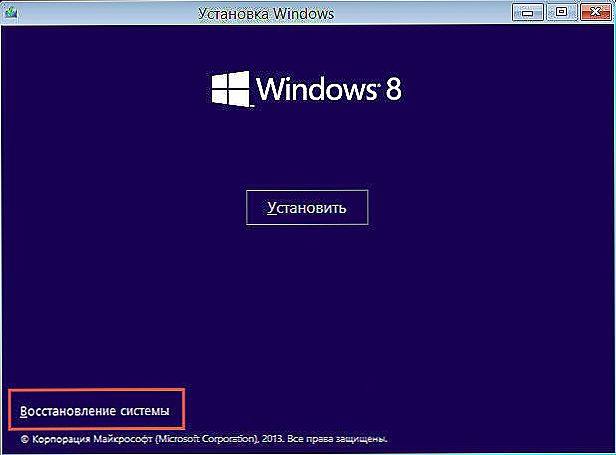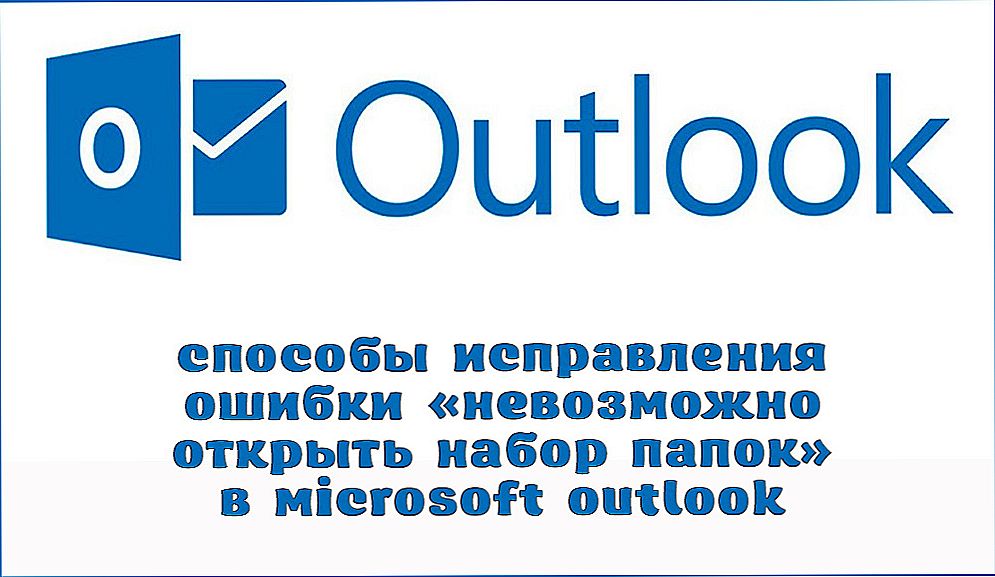Podczas aktywnej pracy z komputerem szybkość systemu operacyjnego zainstalowanego na nim pogarsza się z upływem czasu, mogą pojawić się różne usterki i problemy. Jednym z najczęstszych błędów jest niepoprawna obsługa pliku Boot \ BCD i wynik kodu 0xc000000f. Co to oznacza i jak sobie z tym poradzić, przyjrzyjmy się bliżej!
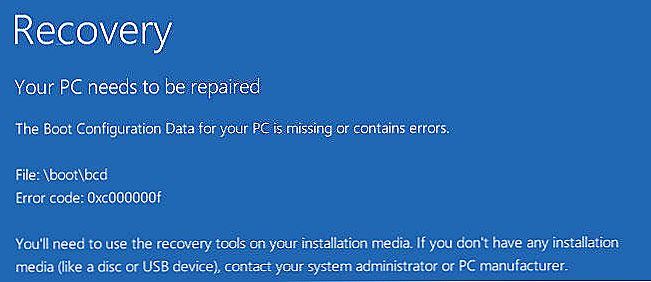
Najczęstszym błędem jest 0xc000000f ze względu na awarie sprzętowe sprzętu.
Treść
- 1 Powody
- 2 Konfiguracja BIOS
- 3 Korzystanie z instalacyjnego dysku flash lub dysku
- 4 Korzystanie z narzędzi
- 5 Wyniki
Powody
Istnieje wiele czynników, które powodują błąd 0xc000000f. Użytkownicy napotykają ten kod najczęściej podczas instalacji systemu z dysku, a także ze standardowego uruchamiania systemu Windows. Pojawiają się następujące przyczyny awarii:
- dysk z plikami instalacyjnymi jest uszkodzony;
- Sterowniki sterowników nie działają poprawnie;
- Parametry rozruchu resetowania BIOSu;
- plik bsd został usunięty lub uszkodzony;
- Winchester nie działa;
- Na dysku systemowym występują błędy.
Oczywiście, po zrozumieniu przyczyny, można zrozumieć, jak wyeliminować defekt i przywrócić sprzęt do sprawności roboczej. Jeśli nie jesteś administratorem systemu, bardzo trudno jest rozpoznać, co spowodowało pojawienie się statusu 0xc000000f.W takim przypadku zaleca się sukcesywne sprawdzanie każdej z metod zaproponowanych poniżej.

Konfiguracja BIOS
Jeśli dysk twardy działa poprawnie, ważne jest sprawdzenie systemu BIOS. Wprowadzenie parametrów tego systemu nie jest trudne - przytrzymaj klawisz Del, F1 lub F2 w pierwszych sekundach po uruchomieniu urządzenia. Tutaj menu dla różnych wersji Windows jest takie samo, interesuje nas element "Boot". Aby zapobiec ponownemu pojawieniu się błędu 0xc000000f, kliknij wyświetloną listę "Hard Disk Driver" i upewnij się, że 1. dysk zawiera dysk twardy (SATA). Aby kontrolować, możesz użyć strzałek na klawiaturze. Po wykonaniu tej czynności zapisz nową konfigurację (F10) i uruchom ponownie komputer.
Korzystanie z instalacyjnego dysku flash lub dysku
Możesz pozbyć się defektu w inny sposób, w tym celu użyjesz bootowalnego dysku optycznego lub pamięci flash. Instrukcja krok po kroku wygląda następująco:
- przejdź do systemu BIOS i ustaw Priorytet urządzenia w punkcie uruchamiania, aby system uruchamiał się z dysku flash USB lub dysku optycznego, wszystko zależy od tego, co przechowujesz pliki instalacyjne, teraz uruchom ponownie komputer;
- jeśli wszystko zostanie wykonane poprawnie, uruchomi się kreator instalacji, w którym powinieneś kliknąć "Przywracanie systemu";
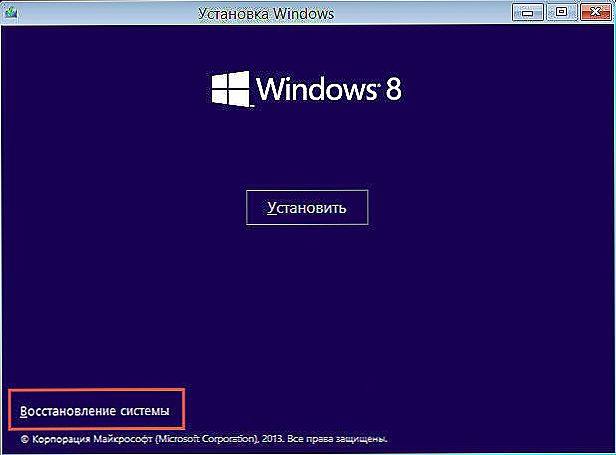
- po weryfikacji możliwa będzie automatyczna korekta wykrytych usterek;
- Jeśli komunikat o naprawie nie pojawił się, wybierz system operacyjny w opcjach odzyskiwania samodzielnie, a następnie kliknij "Repair Startup".

Błąd 0xc000000f zazwyczaj znika. Jeśli tak się nie stanie, wróć do ustawień i wybierz pole "Wiersz poleceń". Teraz pozostaje tylko wprowadzić komendę chkdsk C: / f i czekać na wynik. Jak tylko system wykona kontrolę, linia DOS może zostać zamknięta i ponownie uruchomiona.

Brak efektu nawet po tym? Następnie wykonaj te same kroki, aw cmd wprowadź Bootrec.exe. Aby wznowić strukturę dysku, używane są 4 polecenia. Wszystkie z nich są bardzo łatwo wysłane do wykonania, wystarczy wjeżdżać do wiersza poleceń, każdy z nich po kolei, w kolejności wskazanej na ekranie. Każdy zespół wykonuje swoją funkcję: nagrywanie głównego MBR partycji systemowej, wyszukiwanie niezbędnych informacji na dyskach, tworzenie sektora rozruchowego.

Polecenie takie jak bootsect / NT60 SYS pomoże wznowić plik bcd. Po jego wprowadzeniu komputer automatycznie uruchomi system Windows.

Korzystanie z narzędzi
Istnieją specjalne programy, za pomocą których można pozbyć się błędów i błędów. Jednym z nich jest Easy Recovery. Aplikacja jest dystrybuowana bezpłatnie na stronie internetowej dewelopera, po pobraniu należy ją zapisać na dysk, a następnie uruchomić, ustawiając priorytet w BIOS-ie.

Narzędzie ma prosty i intuicyjny interfejs, możliwe będzie usunięcie błędu systemu, jeśli postępujesz zgodnie z instrukcjami opisanymi w środku. Najprostszy sposób, aby kliknąć Automatyczną naprawę, a następnie Kontynuuj. Nie zapomnij zanotować dysku, na którym zainstalowany jest twój system operacyjny. Co ciekawe, program ten jest bardzo popularny zarówno wśród zwykłych użytkowników, jak i administratorów systemu i programistów.

Metoda ta jest skuteczna we wszystkich wersjach systemu Windows, więc można z niej bezpiecznie korzystać w celu wznowienia pracy wersji 10 i rozwiązywania problemów z systemem XP. Oprócz tego asystenta jest wiele innych w Internecie: Error Fix, MBRFix, Paragon HDM, itp.
Wyniki
Mamy nadzieję, że przedstawione tutaj metody pomogą usunąć błąd 0xc000000f z komputera i przywrócić go do pracy. Nie spiesz się, aby sformatować cały system lub zmienić dysk twardy, być może wszystko nie jest tak ważne. Życzymy powodzenia!